レポートの電子メールのスケジューリング
指定した受信者にレポートを電子メールで送信するようにスケジュールすることができます。このオプションは、 BigFix Inventory を使用していない人や、このアプリケーションに精通していない人が、レポートにアクセスする必要がある場合に特に役立ちます。
始める前に
手順
-
電子メールで送信するレポートを開き、「エクスポート」の上にマウスを移動して、「エクスポートのスケジュール」をクリックします。
重要:
電子メールで送信するレポートは、送信前に保存しておく必要があります。デフォルト・ビューを変更することなくレポートを保存するか、カスタマイズされたビューを作成することができます。保存されたレポートごとに設定できるスケジュールは 1 つのみです。次のスケジュールを設定しようとすると、以前のスケジュールが置き換えられます。詳しくは、保存されたレポート・ビューの作成を参照してください。
- ファイル・フォーマットを選択して、ページ設定を調整します。
- 「電子メール」フィールドに、通知を送信する先の電子メール・アドレスをコンマで区切ったリストを入力します。
- レポートの言語を選択します。
- レポートの電子メールでの送信に関するオプションを少なくとも以下の 1 つ選択してください。
- 定期的に電子メールを送信:日次、週次、または月次のスケジュールに従ってレポートが電子メールで送信されます。注: 各レポートの開始時刻は、少なくとも 5 分は異なるようにしてください。
 次の行数を超過した場合に電子メールを送信:特定の行数を超えた場合にのみ、レポートが電子メールで送信されます。レポートをカスタマイズして、PVU が特定の値を超える製品のみを表示することができます。指定された数の項目がレポートに表示されるたびに通知されます。このオプションは追加の通知であり、通常のスケジュールには影響しません。注: 条件に基づくレポートは、データのインポート時に電子メールで送信されます。
次の行数を超過した場合に電子メールを送信:特定の行数を超えた場合にのみ、レポートが電子メールで送信されます。レポートをカスタマイズして、PVU が特定の値を超える製品のみを表示することができます。指定された数の項目がレポートに表示されるたびに通知されます。このオプションは追加の通知であり、通常のスケジュールには影響しません。注: 条件に基づくレポートは、データのインポート時に電子メールで送信されます。
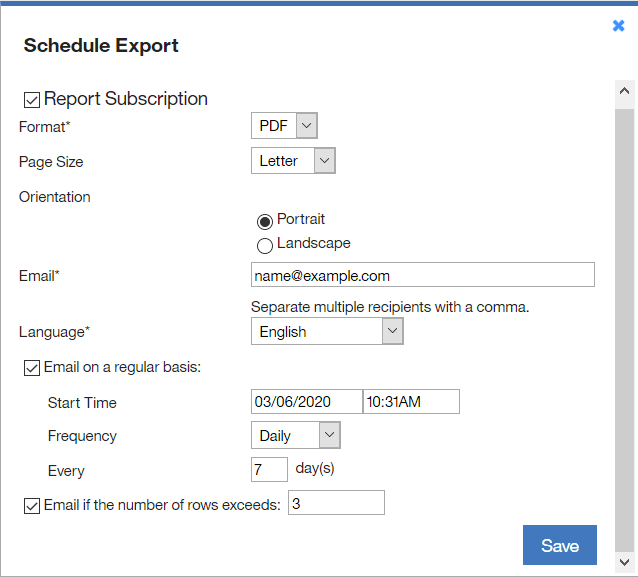
- 定期的に電子メールを送信:
- 「保存」をクリックします。
タスクの結果
![]() アプリケーション更新 9.2.15 以降では、メール送信が予定されているレポート・ファイルなどのレポート・ファイル名は、新しい命名規則に従います。ファイル名は、事前定義されたまたはカスタムのレポート名、デフォルトのレポート名、およびタイム・スタンプから構成されます。例:
アプリケーション更新 9.2.15 以降では、メール送信が予定されているレポート・ファイルなどのレポート・ファイル名は、新しい命名規則に従います。ファイル名は、事前定義されたまたはカスタムのレポート名、デフォルトのレポート名、およびタイム・スタンプから構成されます。例:My_Custom_Report-software-classification-20190215085933.csv.
さらに、メールの件名には、事前定義レポートまたはカスタム・レポートの名前が記載されます。例:BigFix Inventory の 「マイ・カスタム・レポート」レポートがスケジュールされました。
次のタスク
エクスポート・スケジュールを無効にするには、「レポート・サブスクリプション」チェック・ボックスをクリアして、「保存」をクリックします。